在我们平常制作圆形标签的时候,常常会需要制作弧形文字,为了使标签更加的美观,会将弧形文字制作成彩色的。那么标签打印软件是如何制作彩色弧形文字呢?接下来就来分享下使用标签打印软件制作彩色弧形文字的操作步骤。
首先需要在Windows系统电脑上面安装好标签打印软件,打开软件,点击新建,并在“文档设置”中设置好标签纸张的大小,在画布形状选择“椭圆形”;
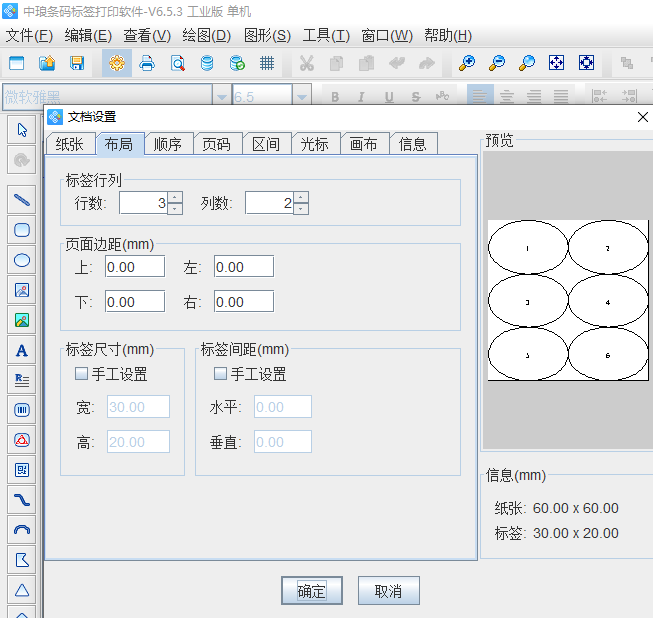
数据库设置
点击软件上方工具栏中“数据库设置”——添加“TXT文本数据源(文件)”数据库,把TXT文档中的弧形文字可变数据信息导入到标签打印软件;
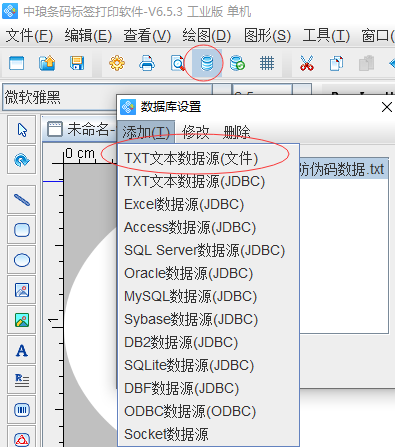
绘制普通文本
点击左侧的”实心A”按钮,在画布上绘制一个普通文本对象,双击普通文本,可以在图形属性-数据源中,点击修改按钮,在数据对象类型中选择“数据库导入”;
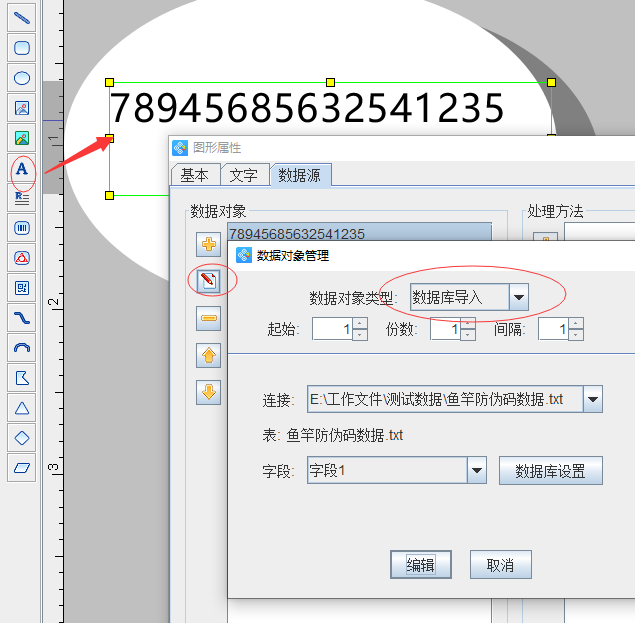
彩色弧形文字
1)接着在数据源窗口下,先输入分隔符(分隔符:英文状态下的逗号),然后再点击左侧“+”,用“序列生成”的方法来添加彩色弧形文字的颜色码;
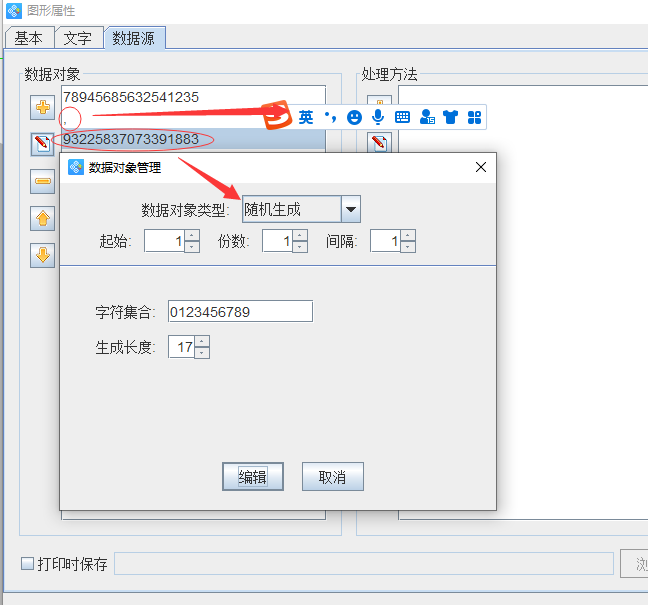
2)在图形属性“文字”中将排版模式选择为“弧形”,并勾选“彩码”,效果如下图;
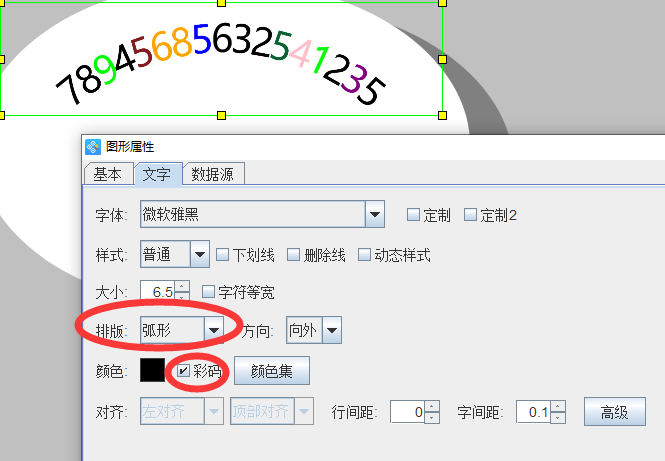
需要注意的是在标签打印软件中设置弧形的方向有“向外”和“向里”等,可以根据实际需要制作的标签效果去进行调整。
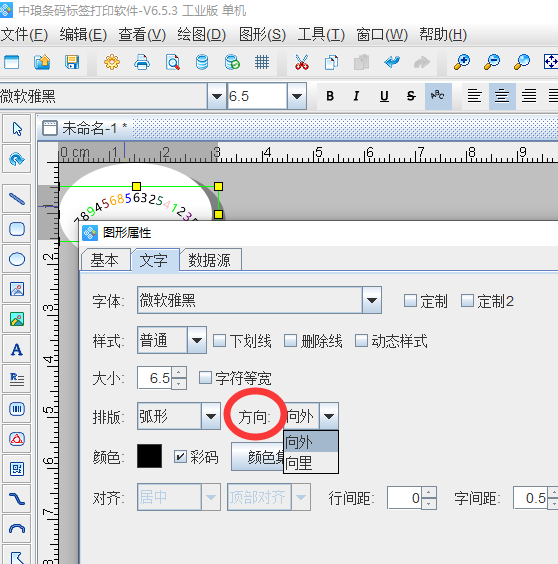
以上就是在标签打印软件中制作彩色弧形文字的全部操作步骤了。在标签打印软件中还可以将弧形文字设置为随机色,制作步骤参考文章:标签制作软件中如何设置随机色弧形文字。